introduction
Dans cet article, je vais essayer de décrire un exemple d'infrastructure pour les autotests d'applications Android (automatisation mobile), à savoir, un environnement pour effectuer des autotests d'interface utilisateur sur un émulateur d'appareil Android dans un environnement virtuel.
Exigences:
L'émulateur Android nécessite la technologie de virtualisation Intel ou la prise en charge de la virtualisation AMD . Par conséquent, un testeur est souvent confronté à la nécessité d'exécuter des tests uniquement dans un environnement PC natif avec un accès direct au processeur central.
Dans ce cas, le schéma est le suivant:
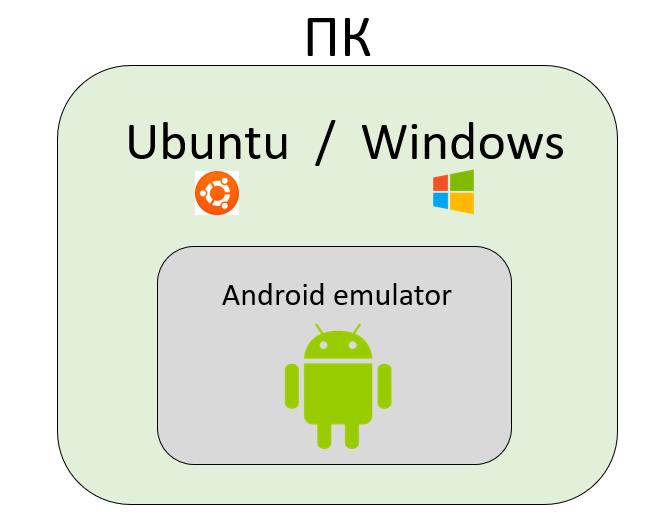
Des difficultés:
Il n'existe aucun moyen de recréer facilement l'environnement de l'émulateur.
L'environnement n'est pas créé avant le test et après le test n'est pas supprimé, l'environnement peut donc affecter l'application testée.
Il faut beaucoup de temps pour réparer et configurer l'environnement.
La solution suggérée dans cet article:
Créez une machine virtuelle à l'aide des fonctionnalités de la virtualisation imbriquée VirtualBox (une description plus détaillée de la technologie dans cet article).
Transférer le support Intel-VT ou KVM à l'intérieur de la machine virtuelle créée.
VM Android .
UI .
VM.
:
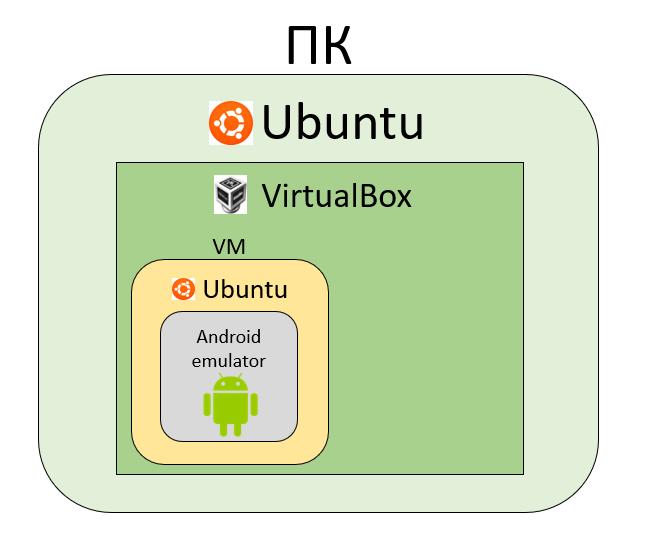
:
VM , . .
, .
:
c: Intel i5-1035G1
: 12Gb
BIOS
OC: Ubuntu 20.4
1: OS
. VNC . , Linux, Windows, Mac ..
x11vnc
:
sudo apt-get update #
sudo apt install x11vnc # x11vnc
sudo x11vnc -storepasswd < > /etc/x11vnc.pass #
sudo chmod ugo+r /etc/x11vnc.pass #
:
x11vnc -nevershared -forever -dontdisconnect -many -noxfixes -rfbauth /etc/x11vnc.pass
VirtualBox
:
sudo apt-get update
sudo apt install gcc make linux-headers-$(uname -r) dkms
wget -q https://www.virtualbox.org/download/oracle_vbox_2016.asc -O- | sudo apt-key add -
wget -q https://www.virtualbox.org/download/oracle_vbox.asc -O- | sudo apt-key add -
sudo sh -c 'echo "deb http://download.virtualbox.org/virtualbox/debian $(lsb_release -sc) contrib" >> /etc/apt/sources.list.d/virtualbox.list'
sudo apt update #
sudo apt install virtualbox-6.1
VM
VM VirtualBox . VM code-first
CPU - ( )
- 4Gb
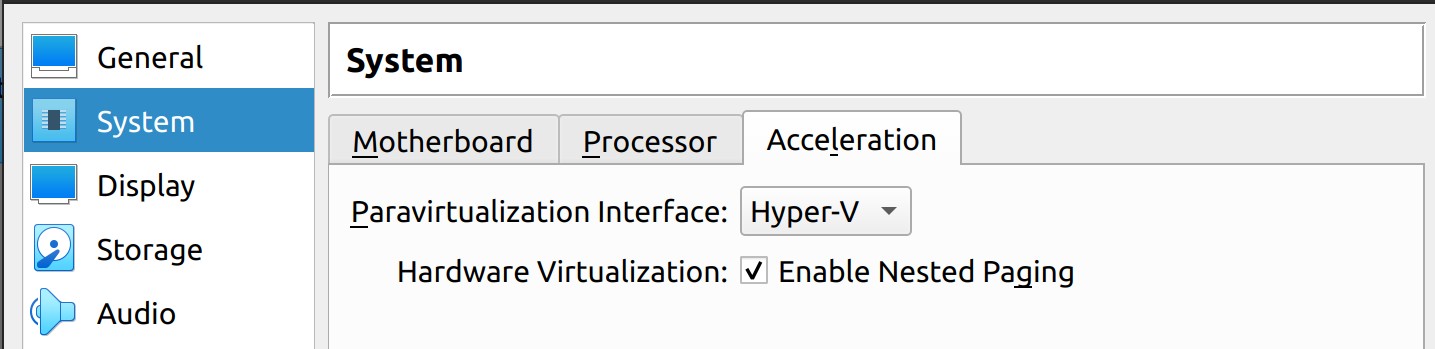
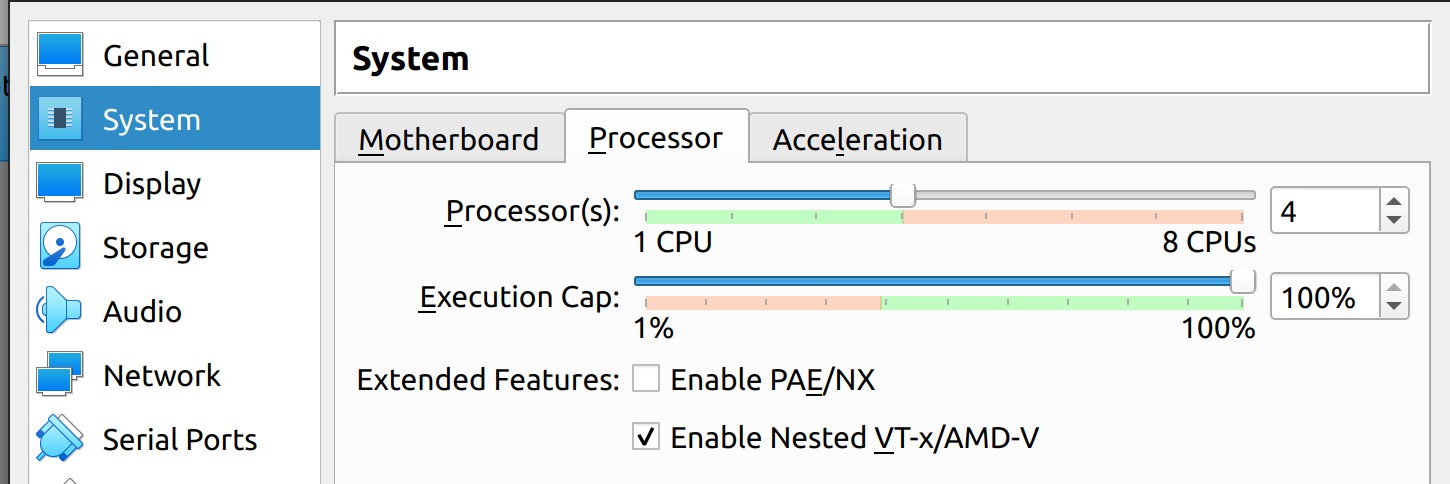
Nested Virtualization :
VBoxManage modifyvm < VM> --nested-hw-virt on
VM.
2: VM
. Packer, VM .
KVM
egrep -c '(vmx|svm)' /proc/cpuinfo # 0 - , 1 - KVM
sudo apt-get update #
sudo apt install qemu qemu-kvm libvirt-daemon libvirt-clients bridge-utils virt-manager # KVM
sudo usermod -G libvirt -a ubuntu # ubuntu libvirt
sudo systemctl status libvirtd # libvirt
sudo kvm-ok # KVM
Android command line tools
sudo apt-get update #
yes | sudo apt install android-sdk # Android SDK
sudo apt install unzip # unzip
cd ~/Downloads # Downloads
wget https://dl.google.com/android/repository/commandlinetools-linux-6858069_latest.zip # command line tools Google
sudo unzip commandlinetools-linux-6858069_latest.zip -d /usr/lib/android-sdk/cmdline-tools/ #
sudo mv /usr/lib/android-sdk/cmdline-tools/cmdline-tools /usr/lib/android-sdk/cmdline-tools/tools # . , Google , SDK
export ANDROID_SDK_ROOT=/usr/lib/android-sdk #
export PATH=$PATH:$ANDROID_SDK_ROOT/cmdline-tools/latest/bin:$ANDROID_SDK_ROOT/cmdline-tools/tools/bin # Path
export PATH=$PATH:$ANDROID_SDK_ROOT/emulator # Path
, sdkmanager Android SDK :
sdkmanager --version
Android tools
yes | sdkmanager --licenses #
sudo chown $USER:$USER $ANDROID_SDK_ROOT -R # ANDROID_SDK_ROOT
yes | sdkmanager "cmdline-tools;latest" # cmdline-tools
sdkmanager "build-tools;30.0.3" # build-tools
sdkmanager "platform-tools" # platform-tools
sdkmanager "platforms;android-30"
sdkmanager "sources;android-30"
sdkmanager "emulator" # AVD manager
emulator -accel-check #,
yes | sdkmanager "system-images;android-23;google_apis;x86_64" #
sdkmanager --list # . CI .
no | avdmanager create avd -n android-23_google_apis_x86_64 -k "system-images;android-23;google_apis;x86_64" #
emulator -list-avds #
Git
Android . . .
sudo apt update #
yes | sudo apt install git # Git
git --version #
mkdir ~/workspace #
cd ~/workspace #
git clone https://github.com/panarik/AndroidClearApp.git #
cd ~/workspace/AndroidClearApp #
3: Android
./gradlew assembleDebug --no-daemon # APK
emulator -avd android-23_google_apis_x86_64 -no-audio -no-window -verbose -gpu off -accel off #
sleep 240 # ,
adb get-state #, ADB . ,
ADB :

:
./gradlew connectedAndroidTest --no-daemon
! !

, , VM.
:
VirtualBox ( )
sudo apt purge virtualbox-6.1
VM CPU:
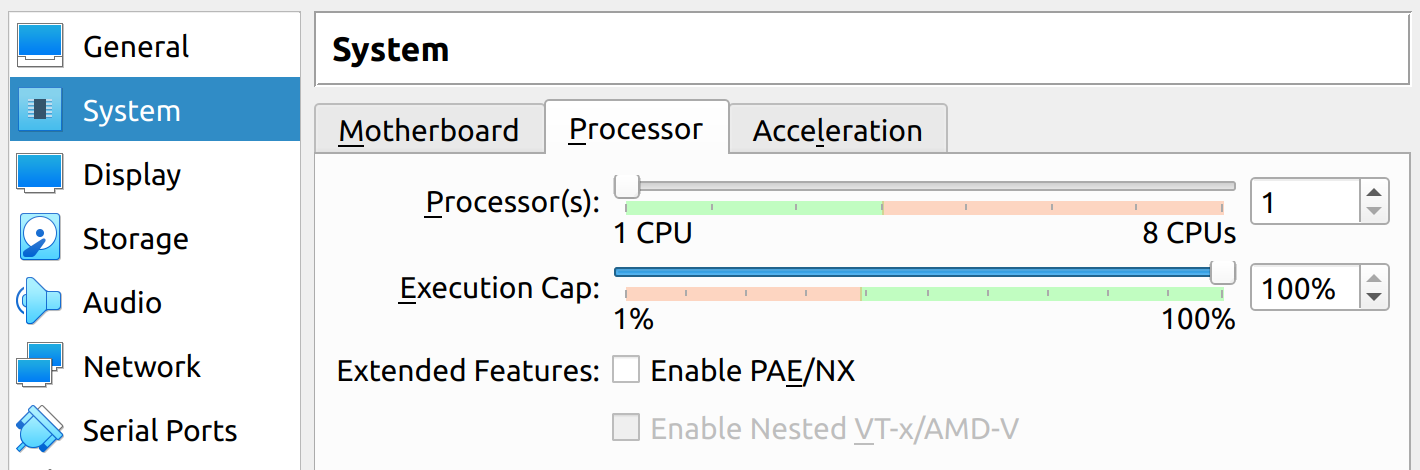
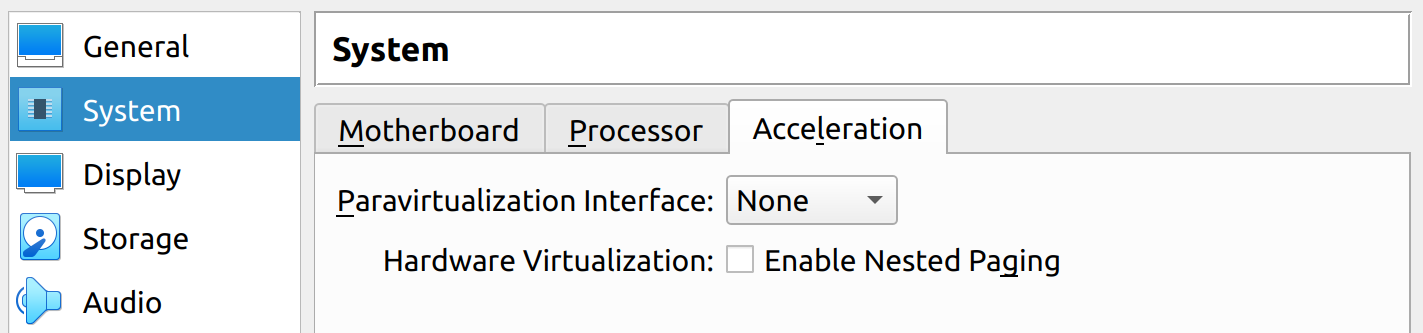
VM :
VBoxClient
KVM
№2 . . , ADB :
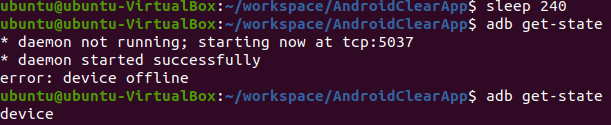
! ! :
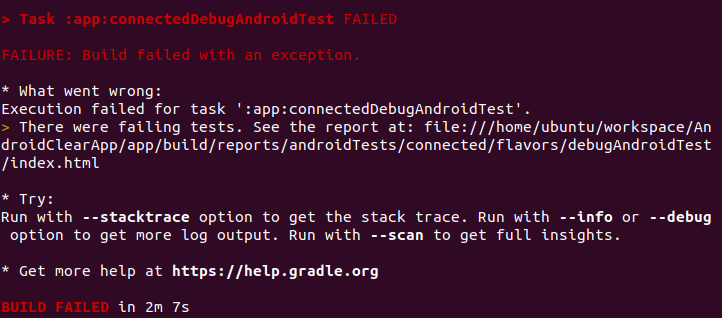
PackageManager, :

Android . Packer ( ) VirtualBox. CI Jenkins. , , .
Je publierai tous les résultats en complément de cet article.
Idéalement, nous devrions avoir une infrastructure axée sur le code pour les tests d'interface utilisateur et les autotests d'intégration pour les applications Android, qui peut être installée sur n'importe quel PC de bureau moderne qui fonctionne de manière autonome, construit des tests sur des émulateurs Android natifs et ne demande pas de nourriture.
Merci beaucoup pour votre attention!
P.S.
Puis-je vous demander dans les commentaires de donner un exemple de votre infrastructure utilisant l'émulateur Android? Par exemple, les émulateurs dans les conteneurs docker ( https://github.com/budtmo/docker-android ) peuvent avoir d'autres exemples intéressants.